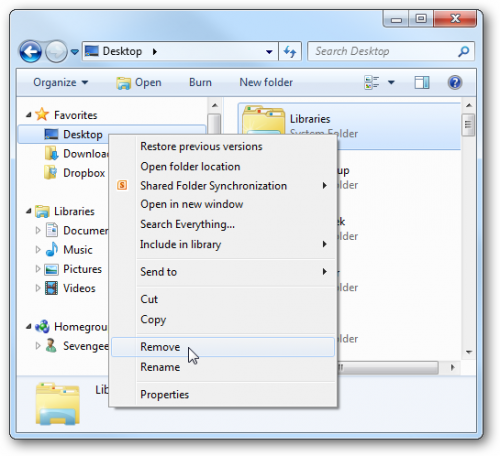Bu yazımızda bahsedeceğimiz program ile klasörlerinizi kamufle edecek ve sizden başka kimsenin bulmasına izin vermeyeceksiniz. Bu program gizlemek istediğiniz klasörlerinize, masaüstünüzde duran “bilgisayarım”, “geri dönüşüm kutusu” gibi görünümleri kazandırıyor. Yani bu simgeye tıklayan biri, onun gizlenmiş bir klasör olduğunu anlamıyor ve dahası bunu bir başka simge olarak kullanıyor.
Bu program ile gizlenmiş klasörler sadece gizlenmiş olarak kalmıyor. Mesela bir klasörü saklamak istediniz ve bu programı kullanarak bilgisayarım simgesine dönüştürdünüz. Bunu bilmeyen biri veya siz, bu simgeye tıkladığınızda, aynı bilgisayarım simgesi gibi çalışmaya devam edecek ve kimsenin saklanmış klasörden haberi olmayacak.
Ayrıca klasörlere şifreleme de yapabildiğiniz bu program tamamen ücretsiz ve buradan indirebilirsiniz.

Nasıl kullanacaksınız?
Yukarıdaki resimde gördüğünüz (sağ taraftaki) sarı klasöre tıklayın. Daha sonra gizlemek istediğiniz klasörü seçin ve alt tarafta bulunan “convert” düğmesine tıklayın. Hepsi bu kadar. İsterseniz “my folder to my computer” düğmesine tıklayarak bir menü açabilir ve açılan menüden başka simgeler (geri dönüşüm kutusu veya denetim masası görünümünde) seçebilirsiniz.
Kamufle ettiğiniz simgeyi nasıl tekrar geri dönüştüreceksiniz?
Yine yukarıda gördüğünüz resimdeki (resmin yukarısında) “revert a converted folder” düğmesine tıklayıp, açılan menüden eski haline getirmek istediğiniz klasörü seçiyorsunuz. Bu iş de sadece bu kadar.
Ayrıca bu program ile klasörlerinize şifreler de ekleyebilirsiniz.
Klasör Gizleme Programıindir download